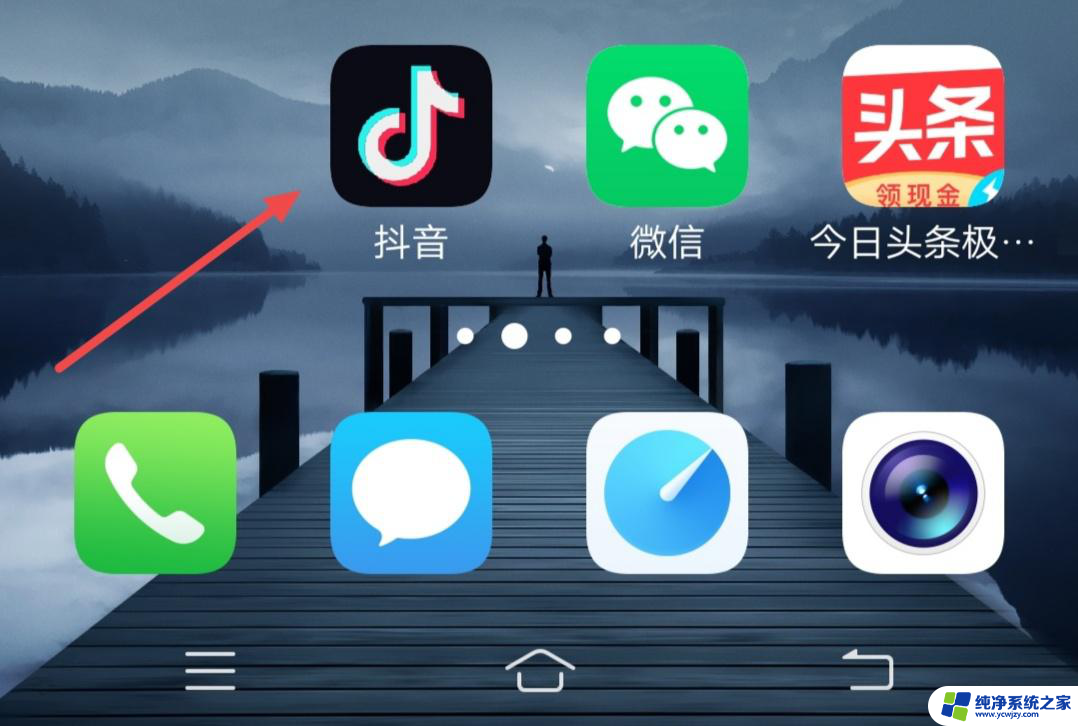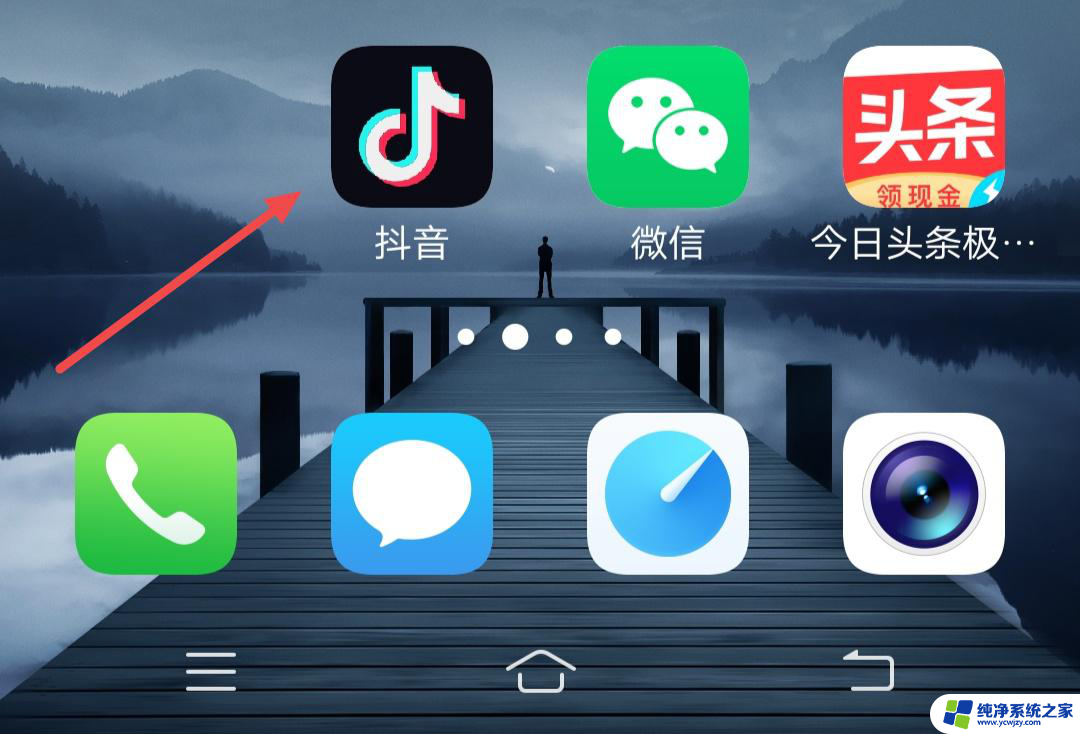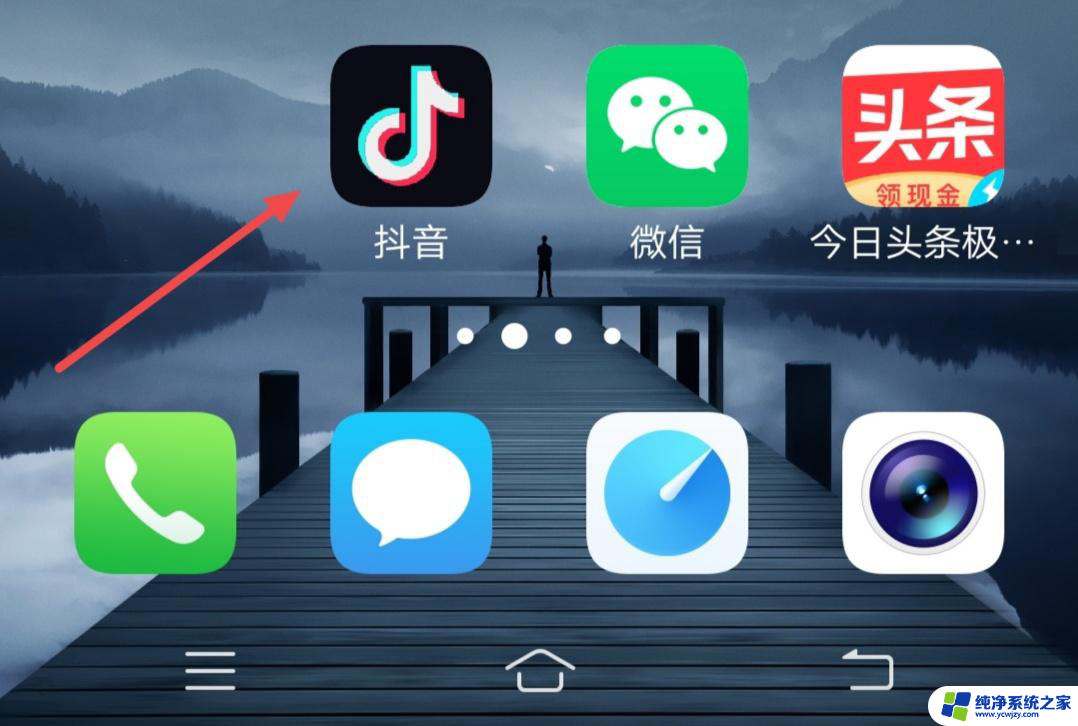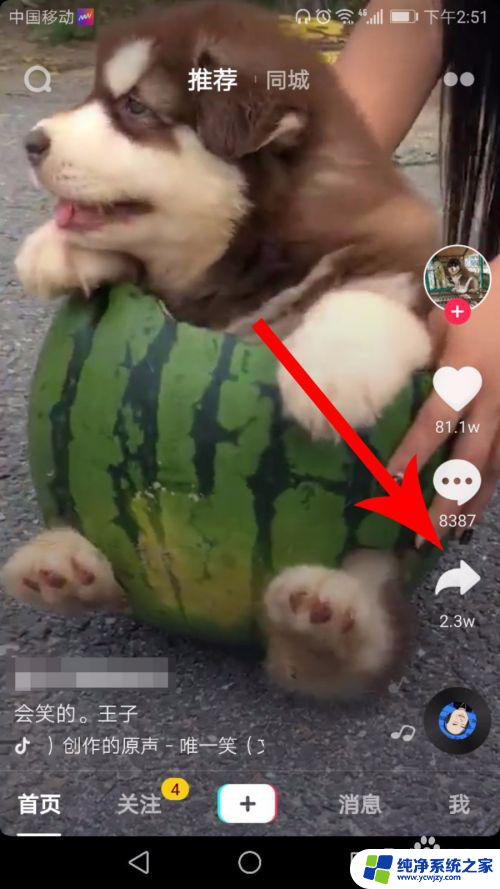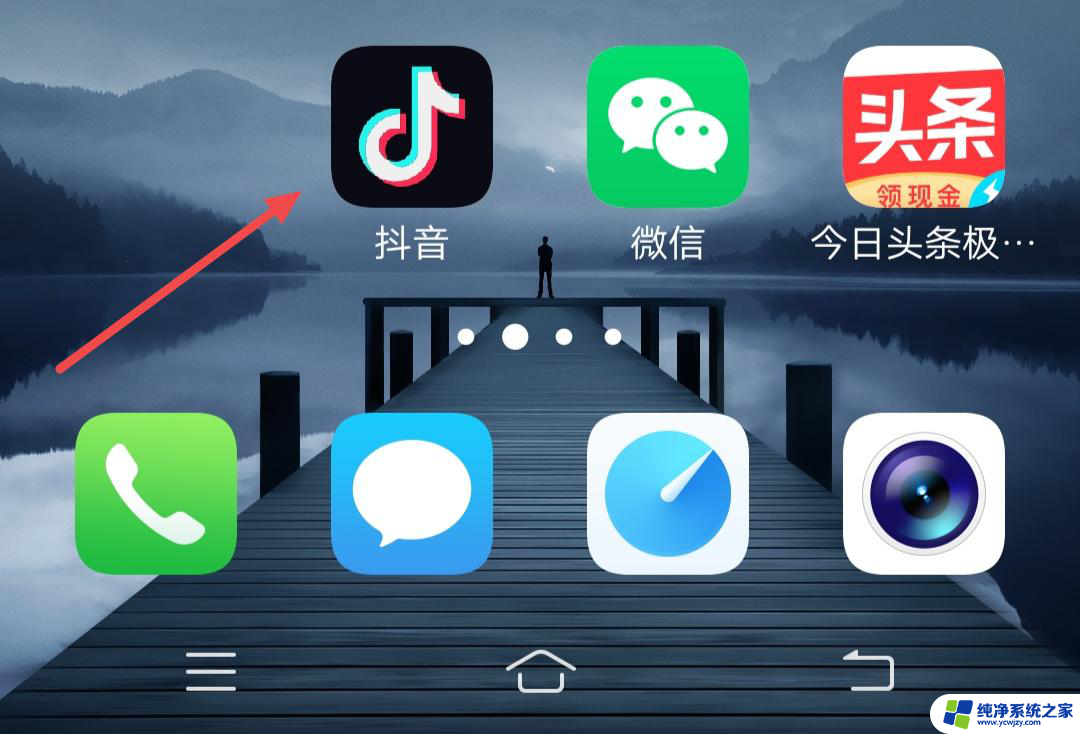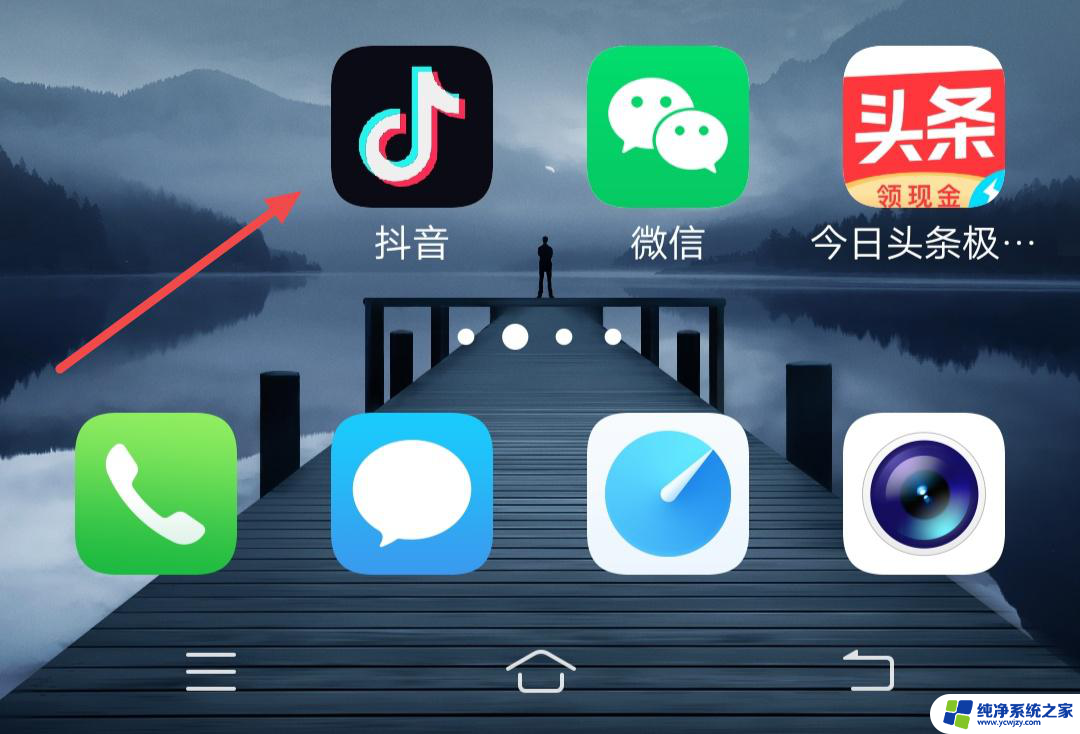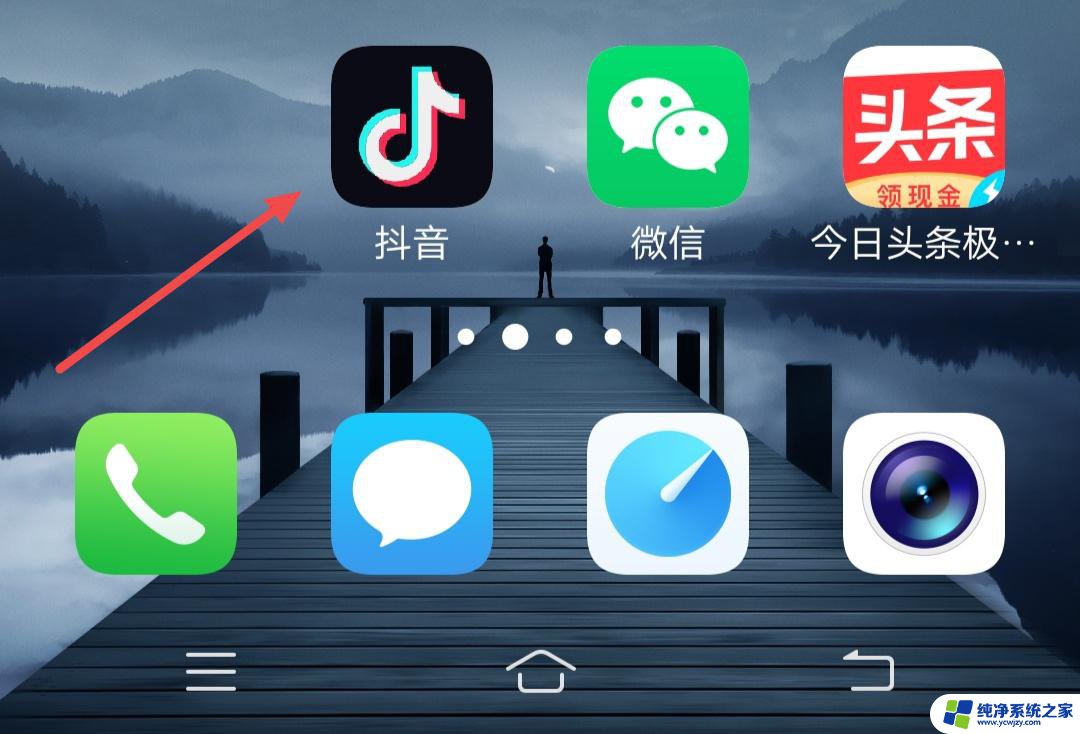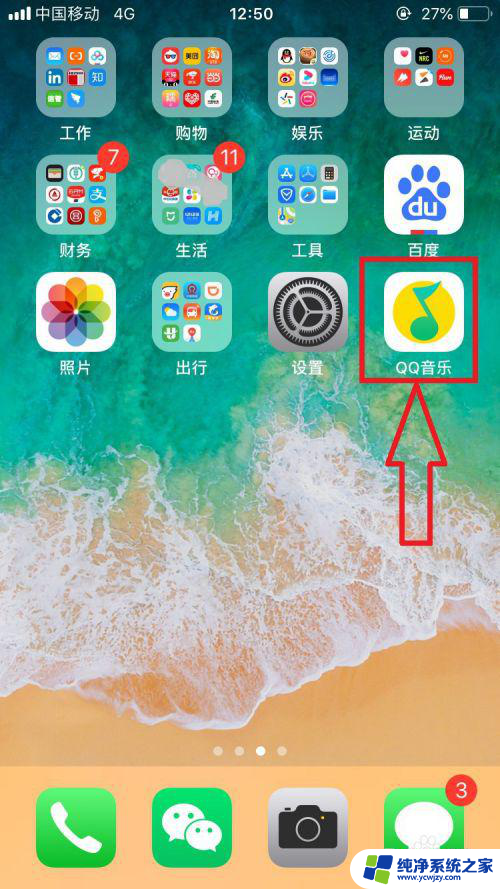抖音音乐怎么设置成闹钟铃声
更新时间:2024-09-23 12:41:29作者:yang
在如今的社交媒体时代,抖音已经成为许多人日常生活中的一部分,除了观看短视频,抖音还提供了丰富多样的音乐选择。而有时候我们可能会喜欢一首抖音音乐,想将其设置为自己的闹钟铃声,以此来唤醒每一个美好的新的一天。抖音音乐怎么设置成闹钟铃声呢?接下来就让我们一起来了解一下这个简单而又实用的设置方法吧!
抖音音乐怎么设置闹钟铃声
步骤如下:
1.以vivoX20手机Funtouch OS 4.0系统为例,打开抖音,点击搜索框,搜索喜欢的音乐点击进入视频
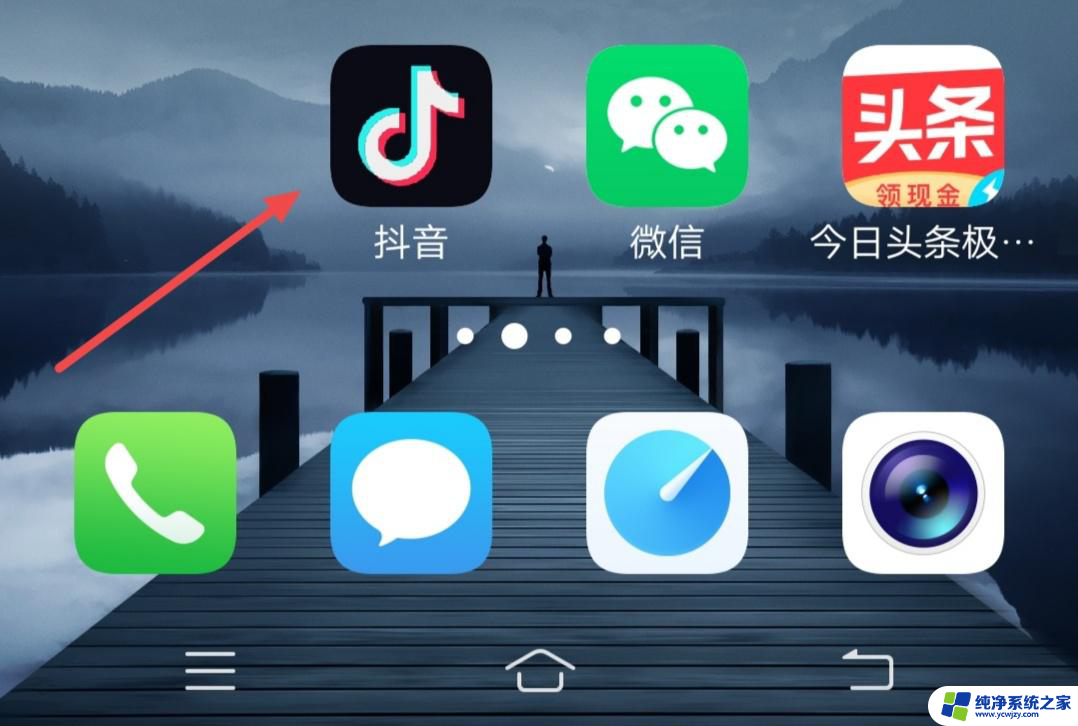
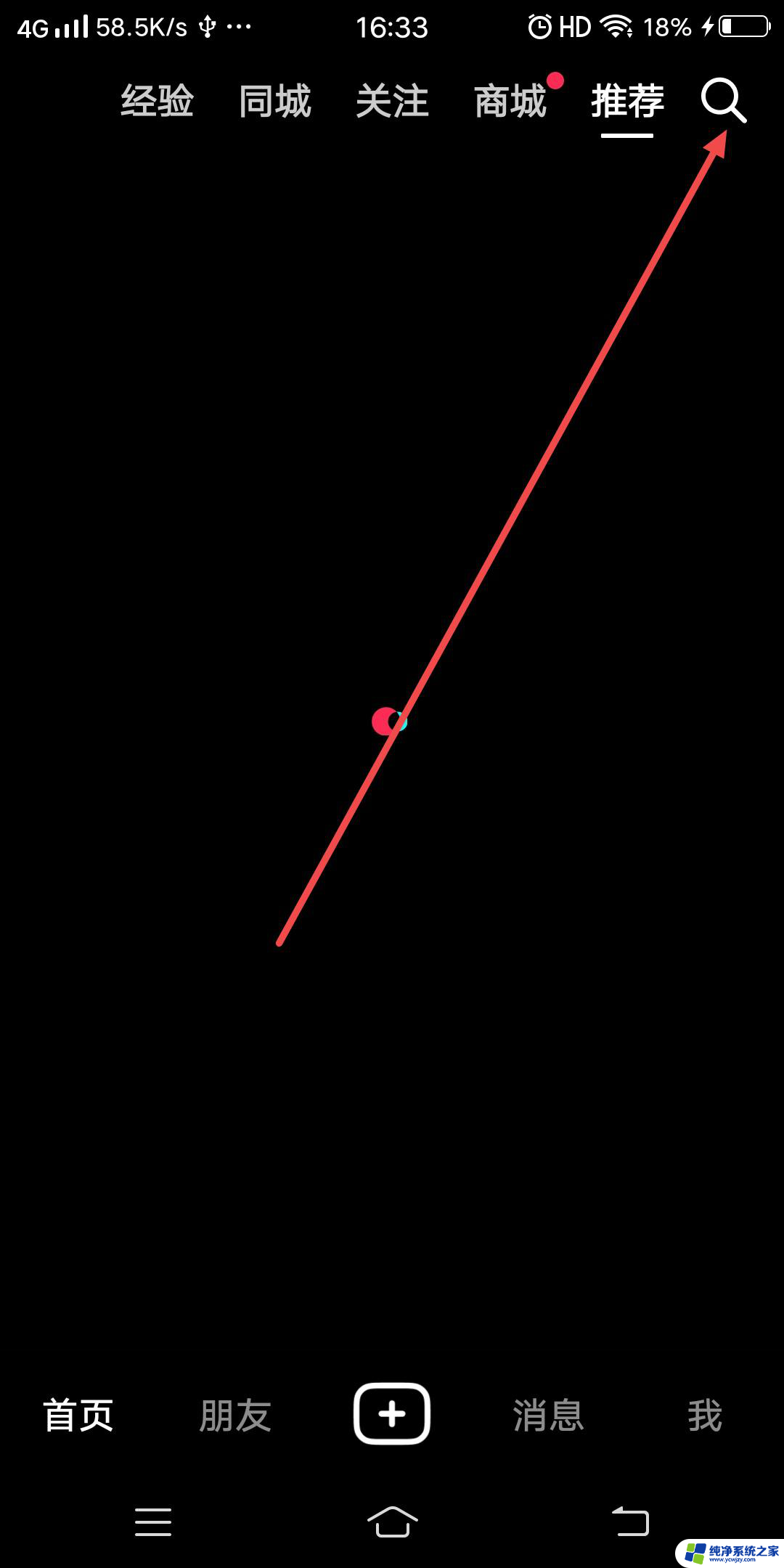
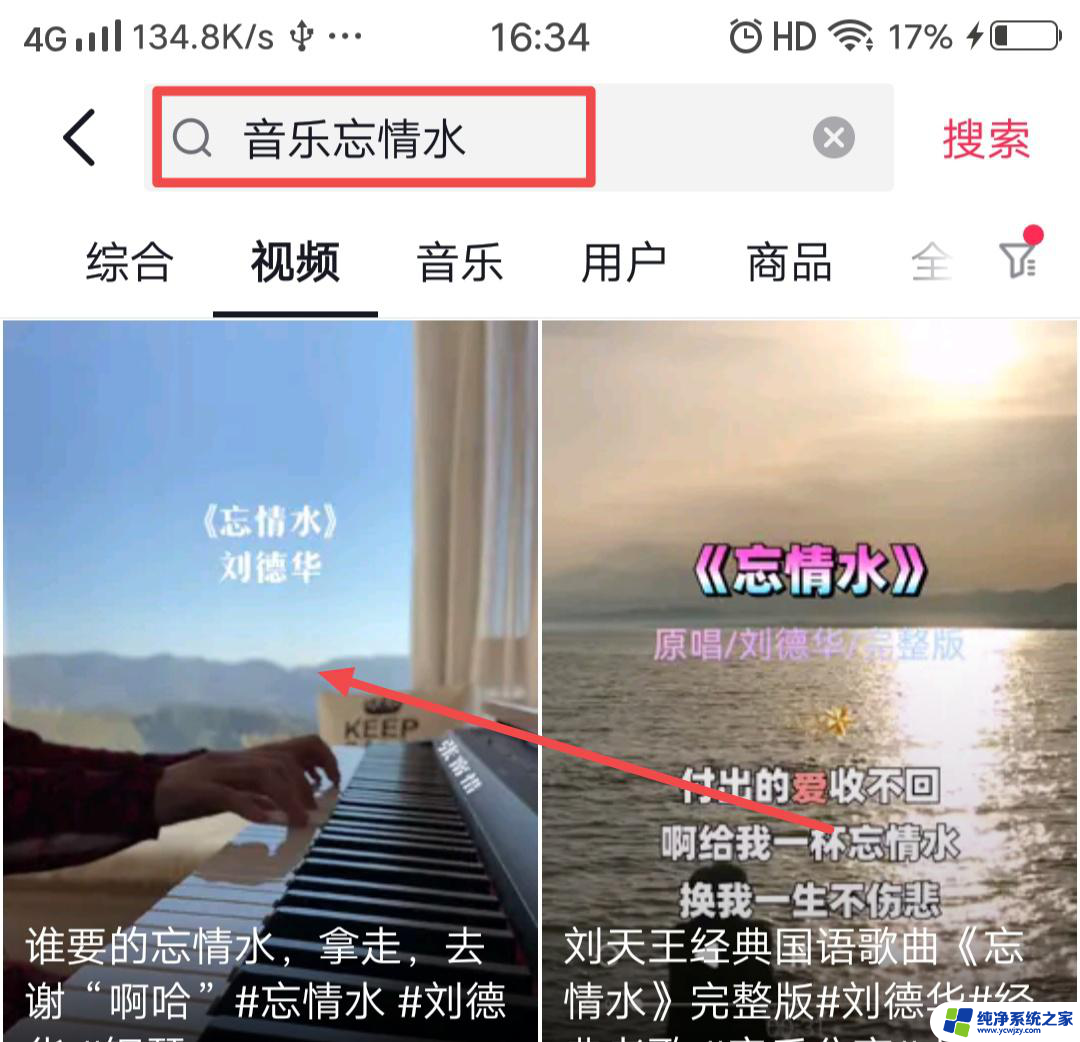
2.点击分享箭头,点击复制链接,打开微信
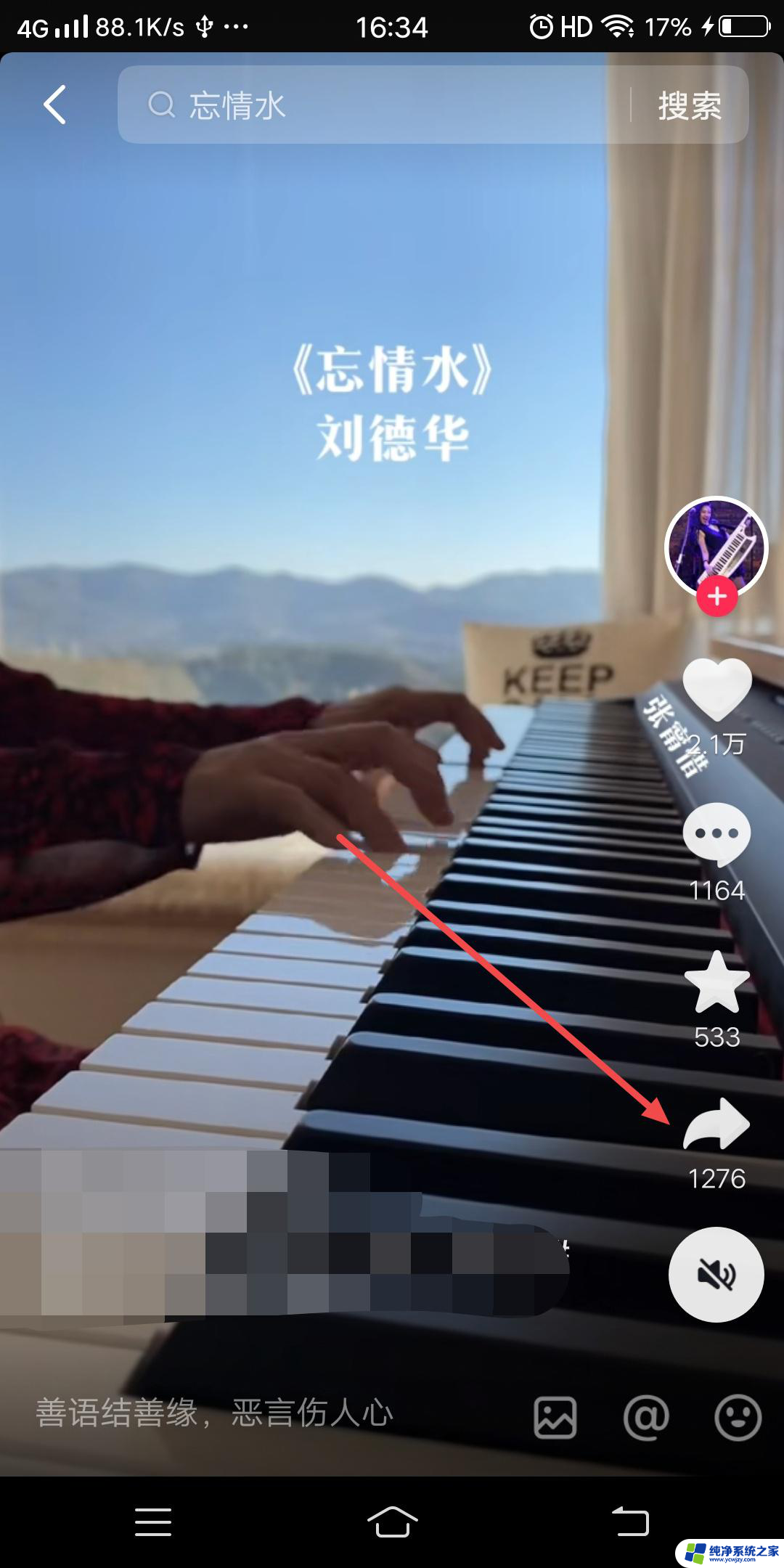
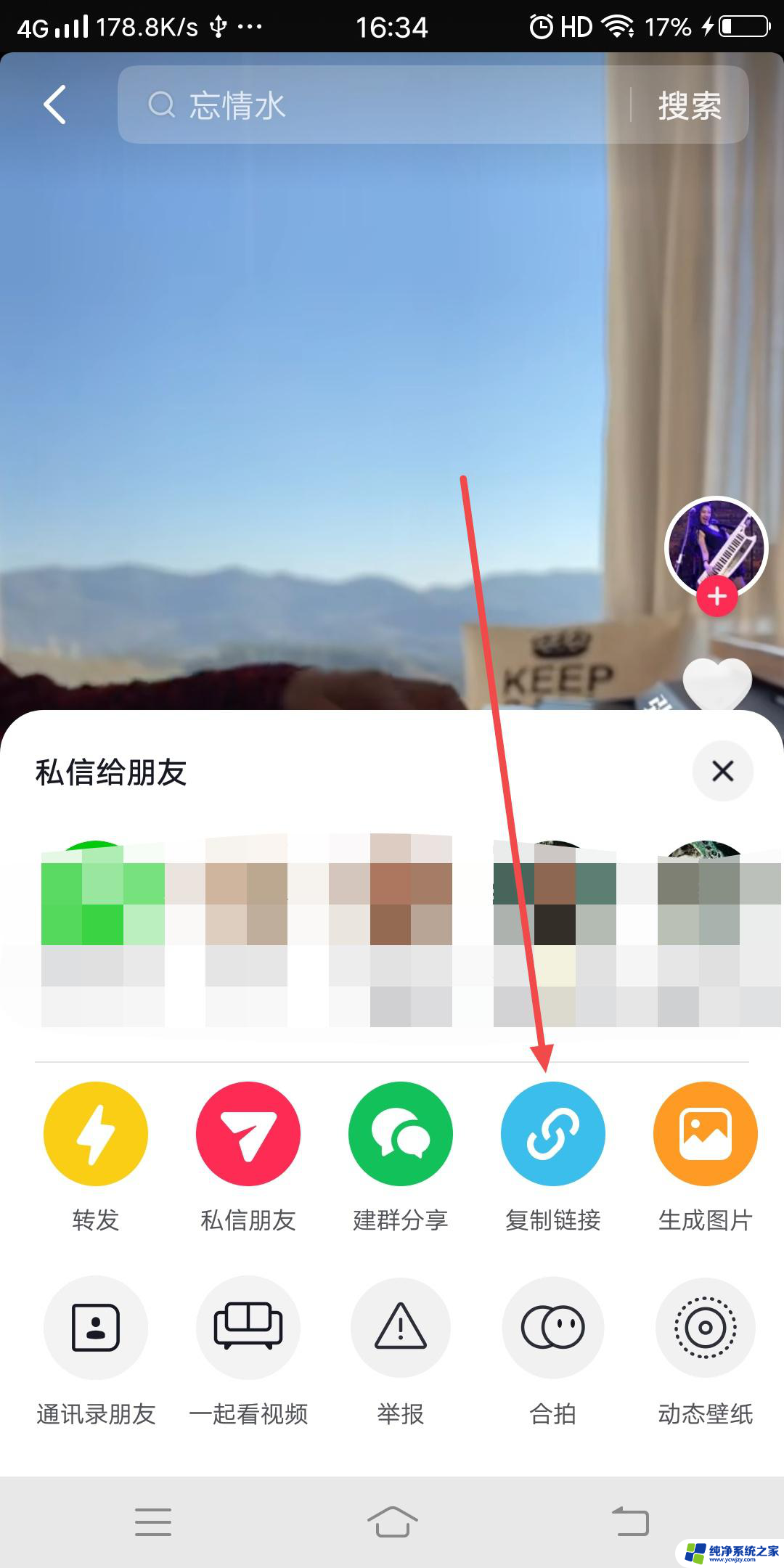
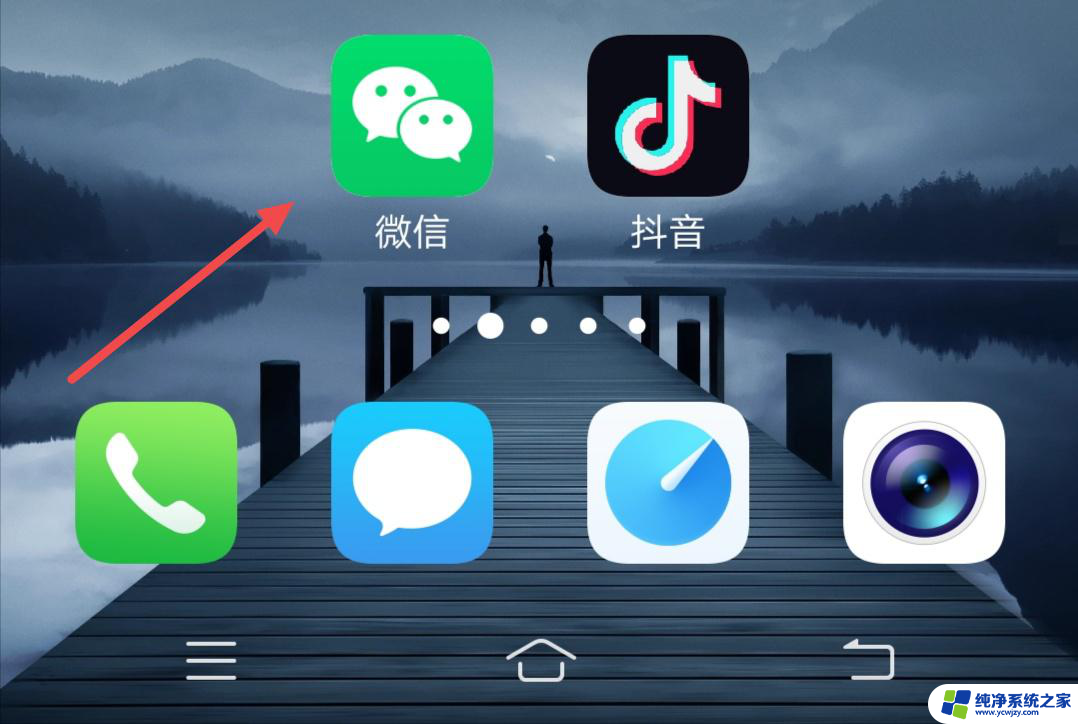
3.发现页面点击进入小程序,打开背景音乐提取,点击粘贴
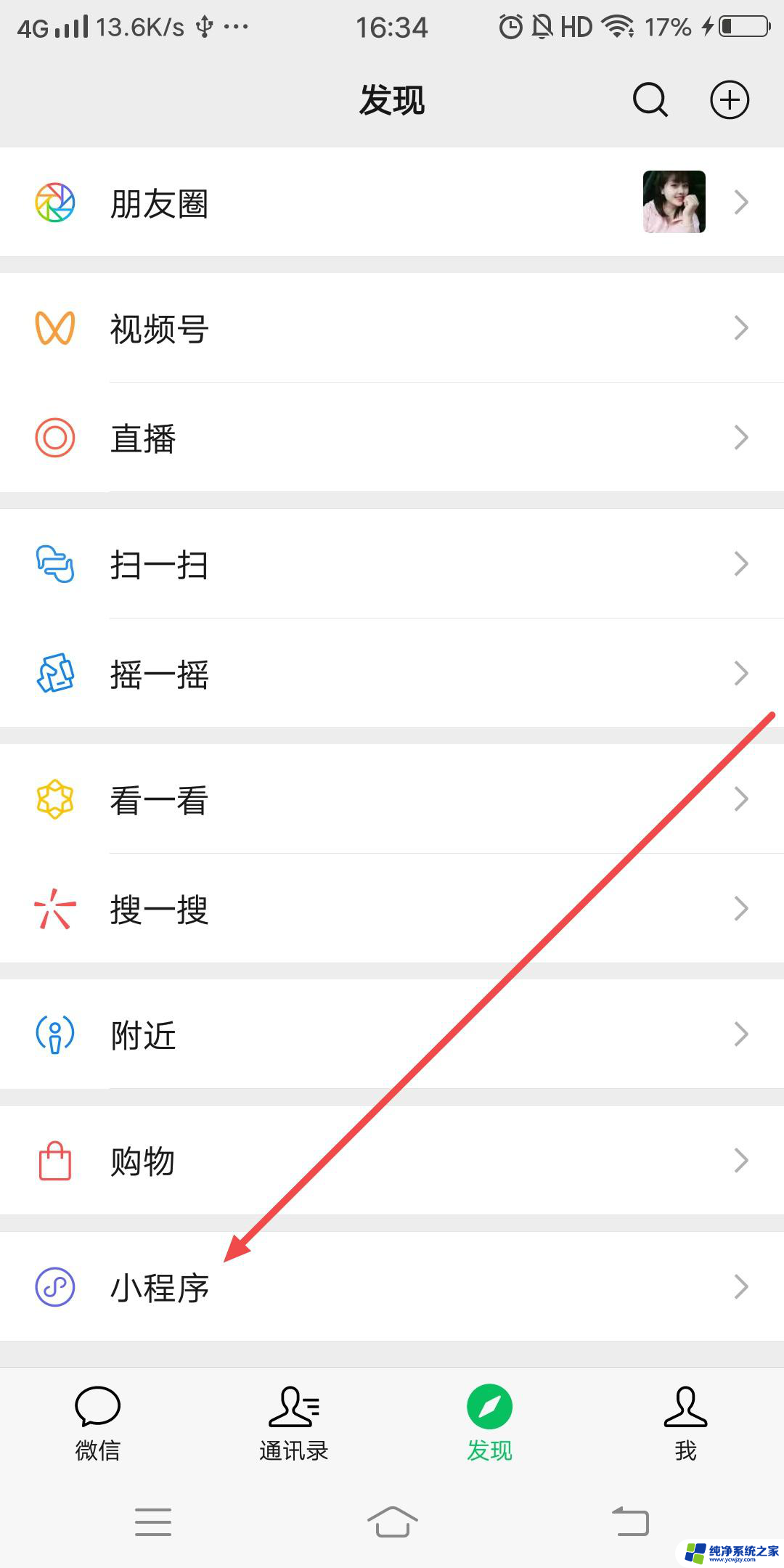
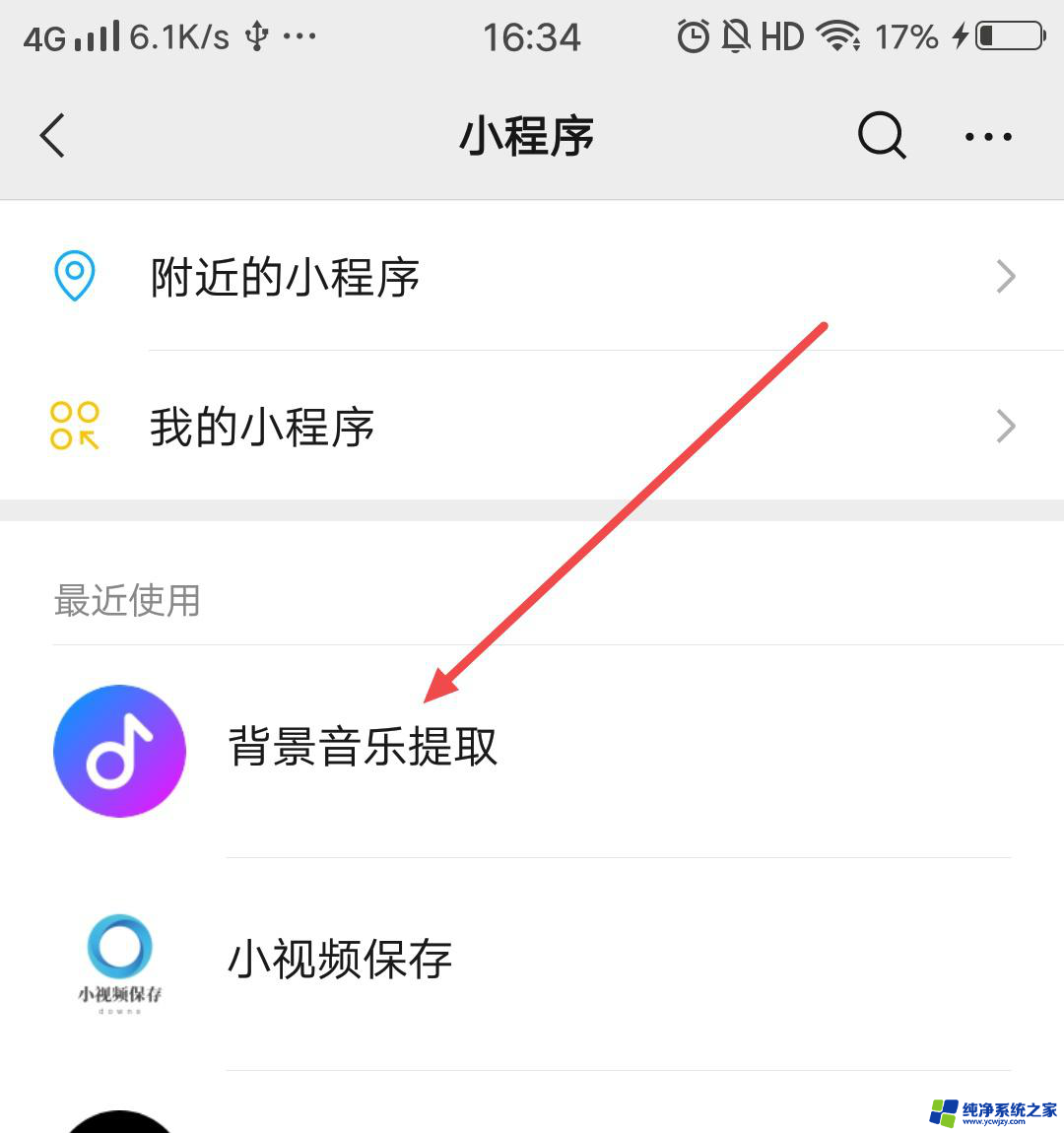
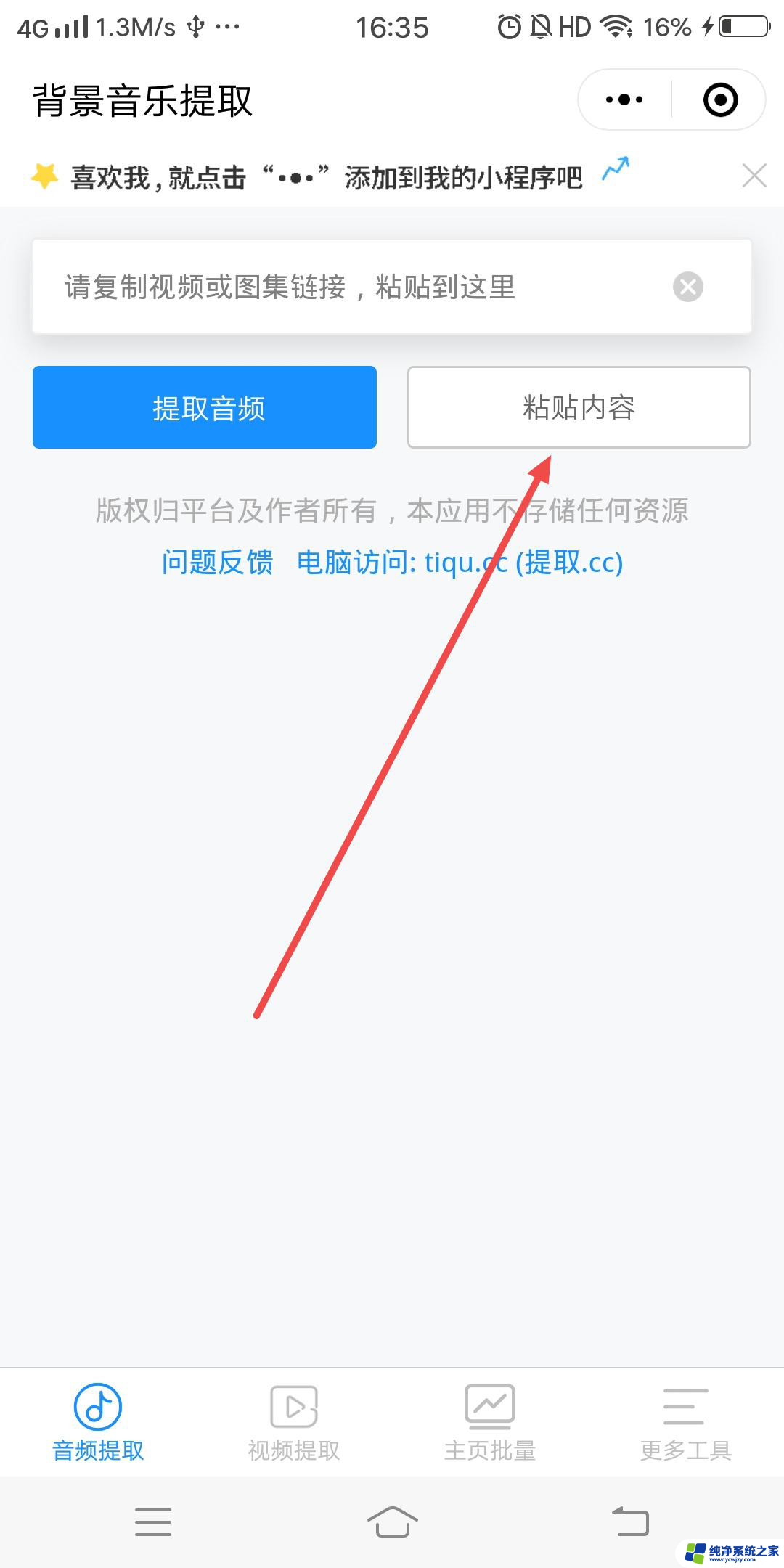
4.点击提取音频,然后点击保存音频,打开文件管理
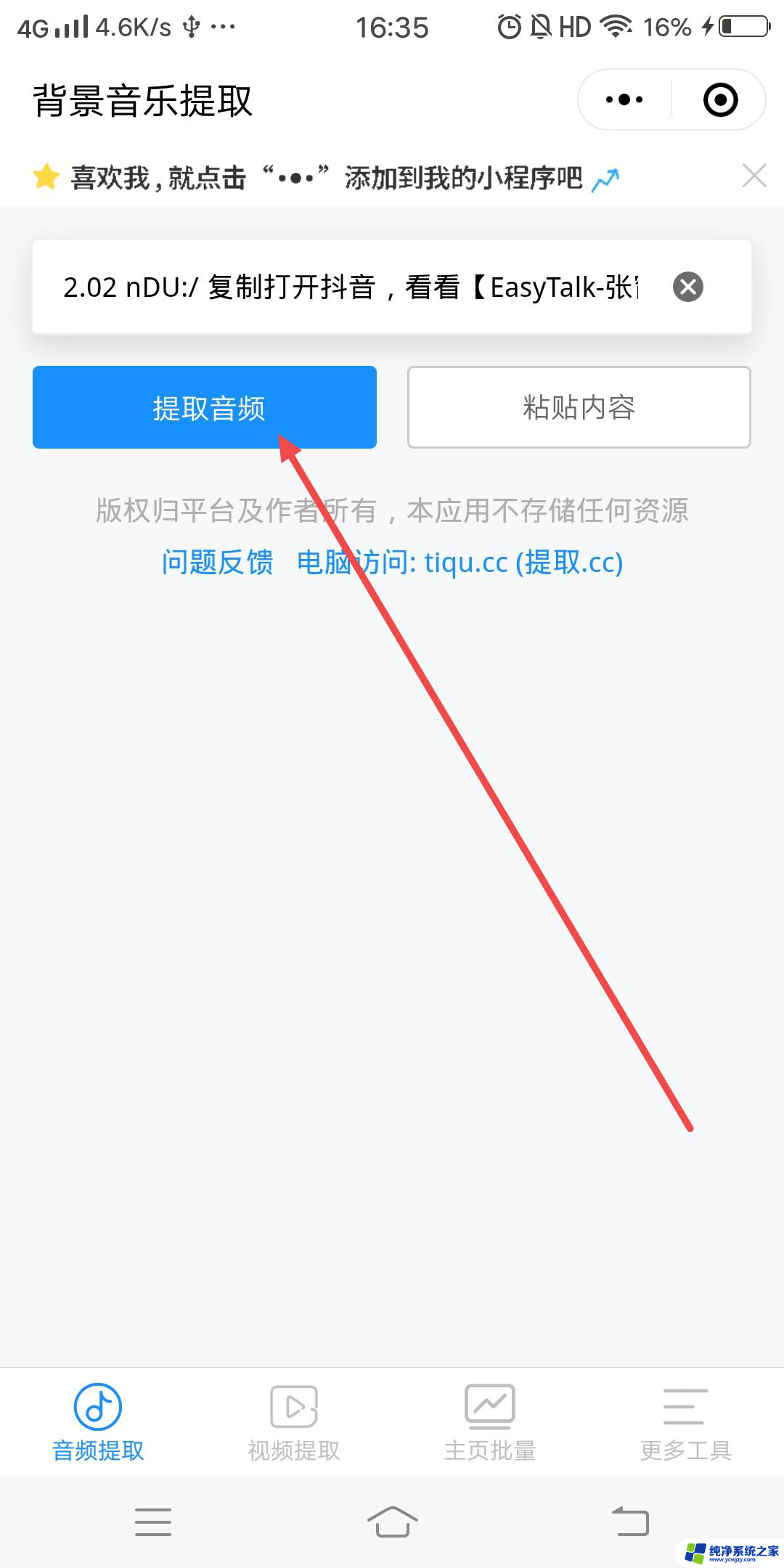
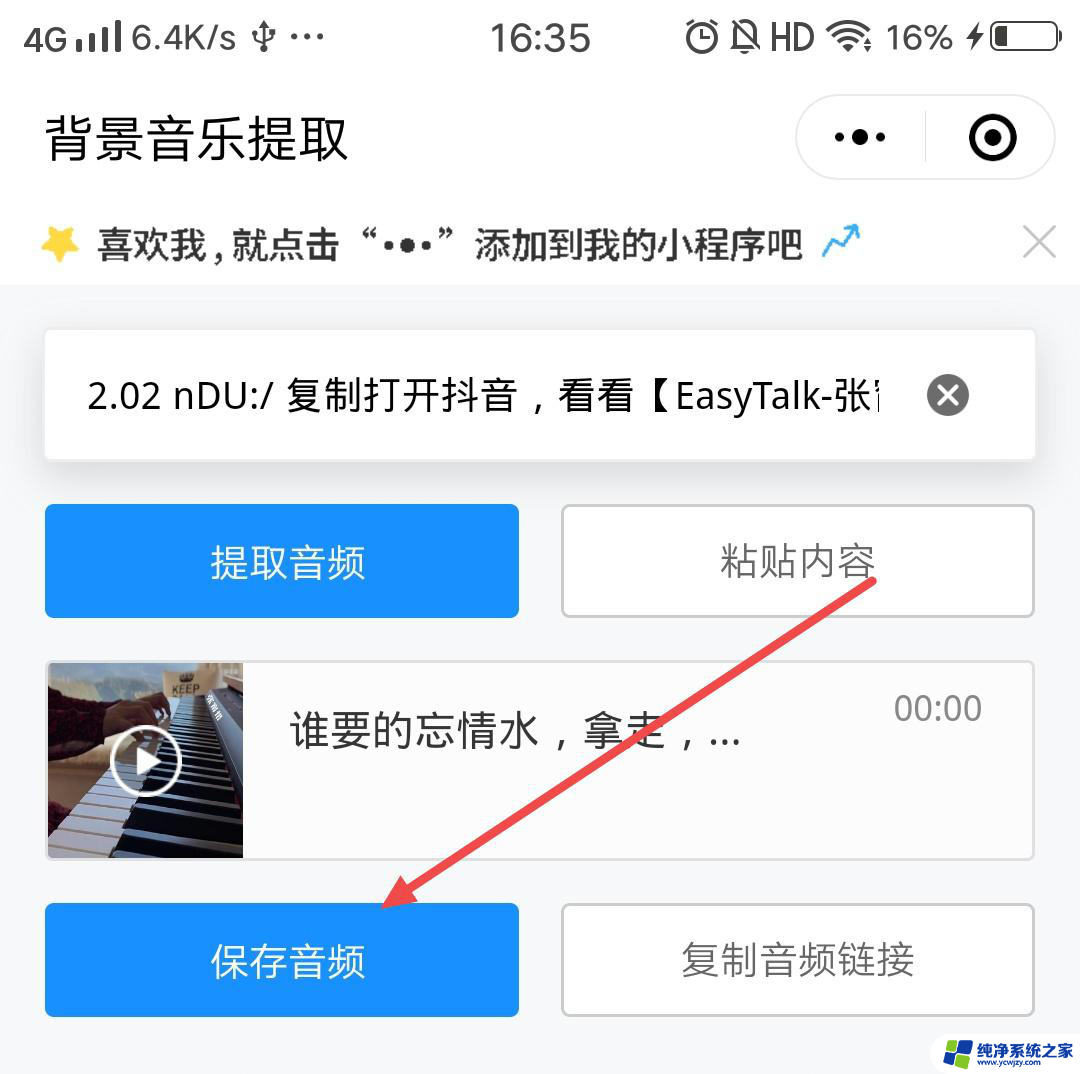
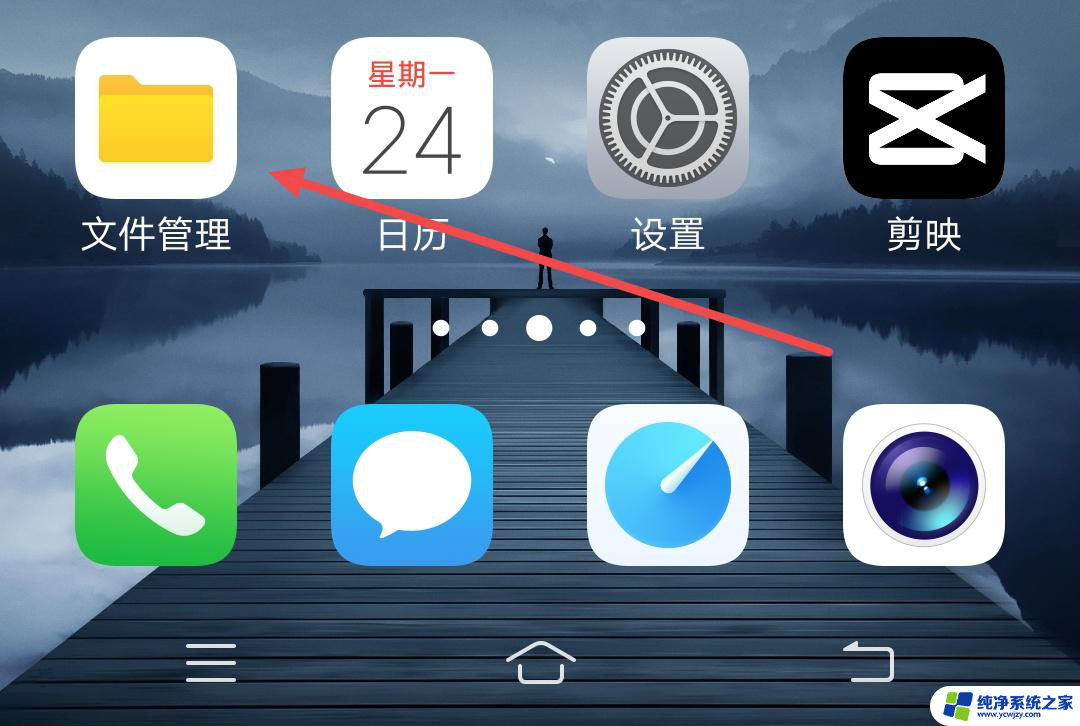
5.打开音频,选择刚刚保存的音频点击更多。打开制作铃声,点击闹钟铃声
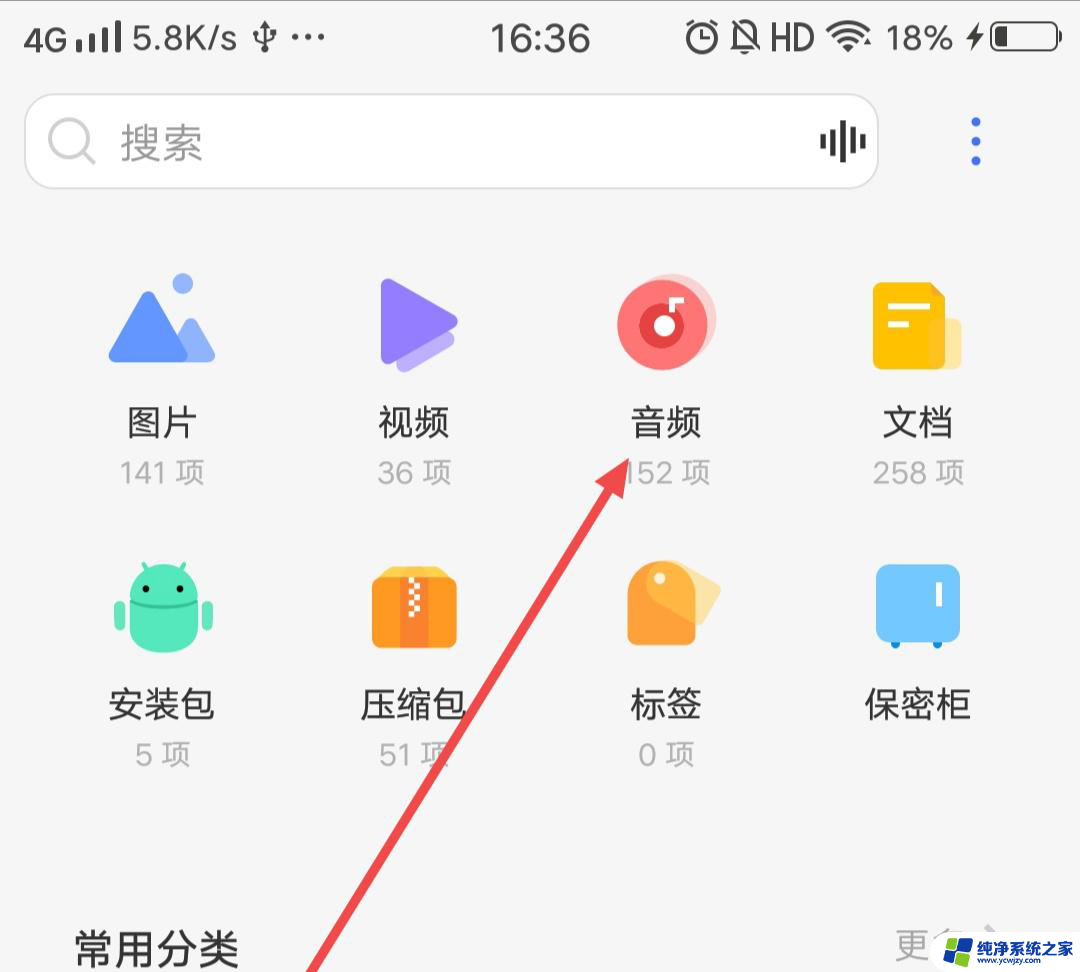
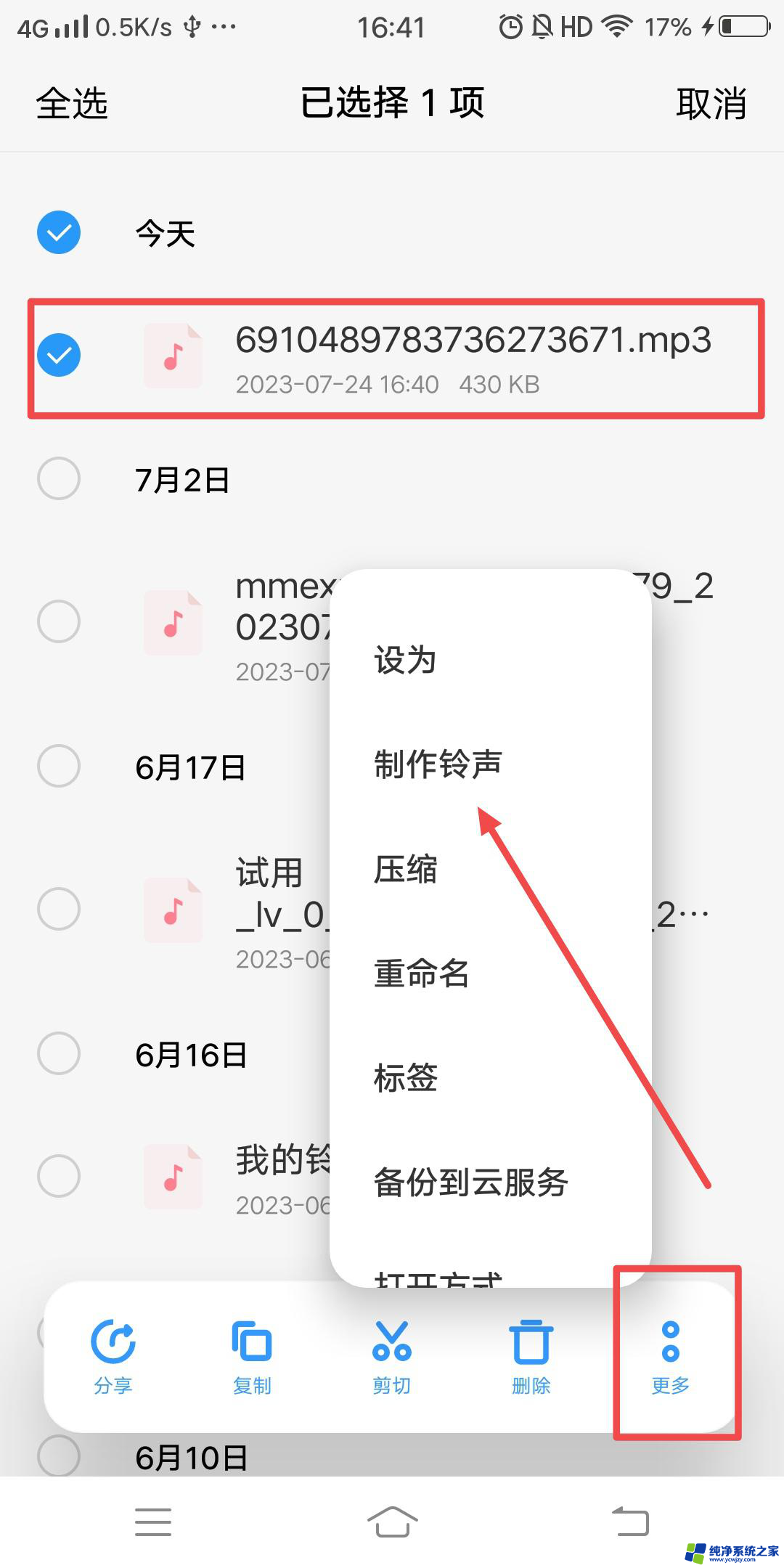
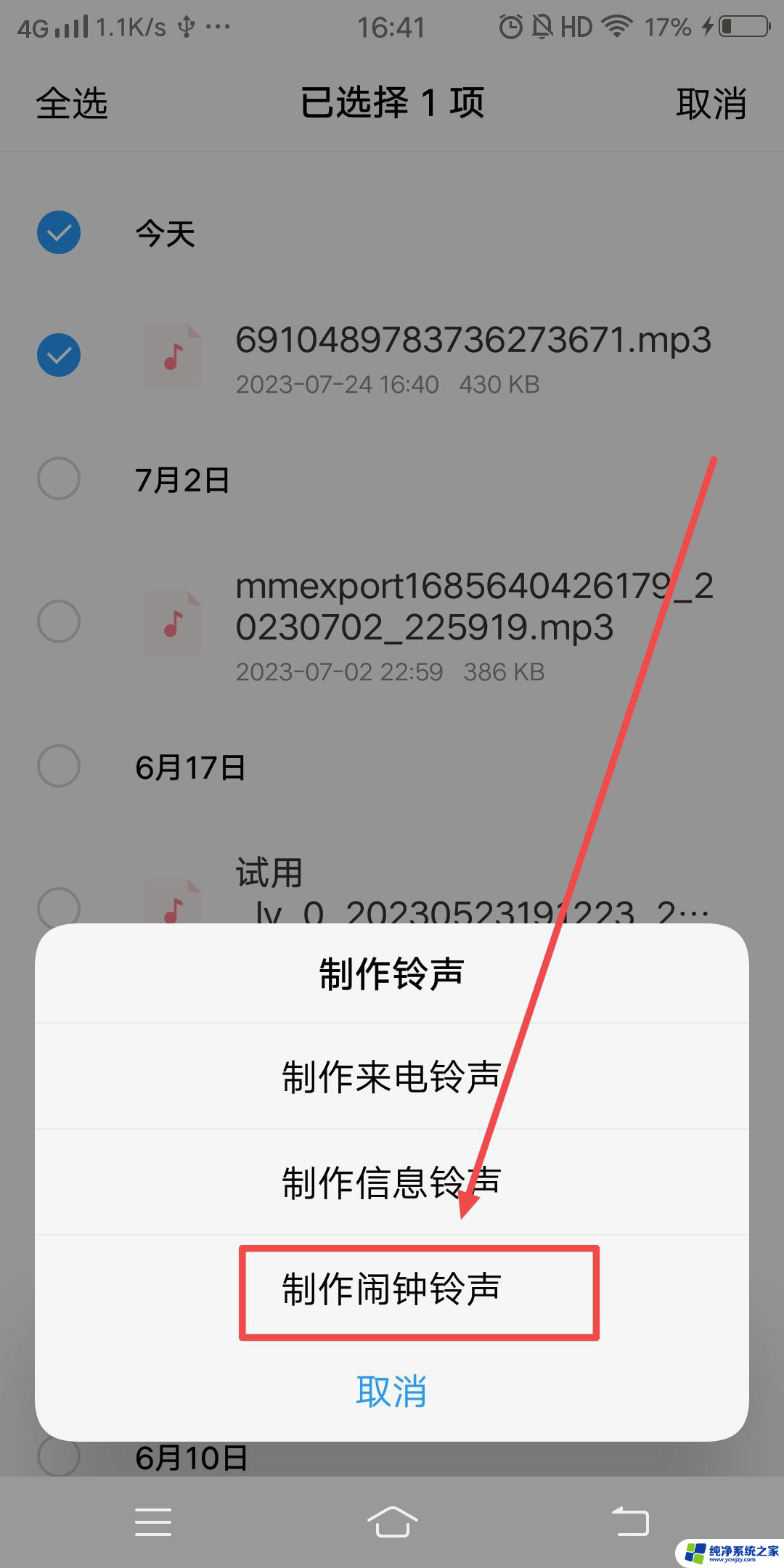
6.然后点击完成即可
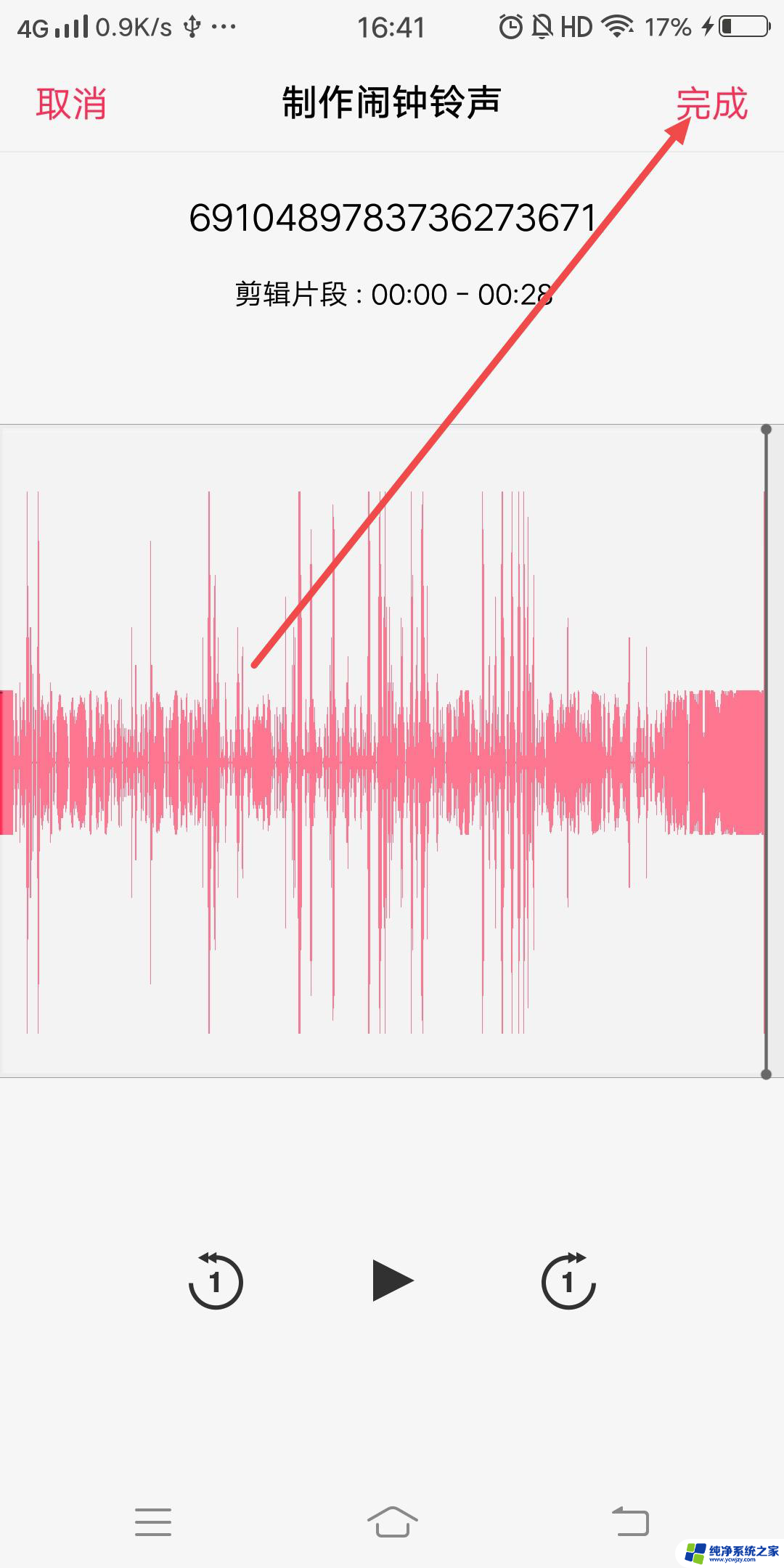
以上就是抖音音乐怎么设置成闹钟铃声的全部内容,有需要的用户就可以根据小编的步骤进行操作了,希望能够对大家有所帮助。